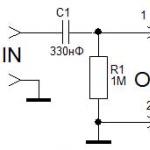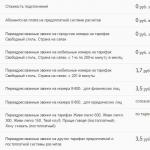Настройка роутера Zyxel Keenetic под Ростелеком. Настройка роутеров Zyxel от Ростелеком Как настроить модем zyxel ростелеком
Пользователи и не подозревают, что причиной плохого сигнала «вай-фай» и работы в сети в целом, выступают их домашние роутеры, не отвечающие стандартам. Это касается устаревших или некачественных маршрутизаторов. Дешевое китайское устройство — опрометчивый выбор. Для продуктивной и защищенной работы необходим соответствующий, например, роутер Zyxel keenetic lite 3 – качественный, надежный и недорогой. Однако купить и подключить – это полдела, необходимо еще активизировать, а инструкция по настройке иногда не учитывает важные моменты процесса.
«Кинетик Лайт 3» — это последняя из современных разработок швейцарской компании, обладающая высокими функциональными характеристиками и возможностями. Модель отличается скоростными качествами и рядом преимуществ, часто недоступных для более дорогих устройств подобного типа. Особо это касается подключения всех возможных устройств к сети и IP-телевидения. Новый продукт претерпел несколько аппаратных обновлений, в частности, ревизию чипа MT7620N, представленного MediaTek, с частотностью 580МГц. Передача данных достигает 300 Мбит/сек.
Сохранились немаловажные особенности подключения к двум или трем провайдерам одновременно. Благодаря этому Keenetic lite использует резервный канал при возможных сбоях в основной сети путем управления приоритета доступа. То же самое касается фильтров для защиты от вирусов,  несанкционированного проникновения в базу данных, включая функцию «Родительский контроль», при подключении этой опции на сервисе «Яндекс.DNS».
несанкционированного проникновения в базу данных, включая функцию «Родительский контроль», при подключении этой опции на сервисе «Яндекс.DNS».
Новая функция «Режим адаптера» позволяет подключаться к сети «вай-фай» компьютерам с портами без любых сопутствующих устройств. Существует также возможность получить удаленный доступ при помощи VPN-сервера и прочих полезных опций.
Основные характеристики нового «Зикселя»:
- Стандарты используемых сетей — 802.11b/g/n.
- Диапазон «вай-фай» частот — 2.4 ГГц.
- Базовая скорость передачи — 100 Мбит/с.
- Максимально возможная скорость передачи – 300 Мбит/с.
- Коэффициент усиления антенн — 3 dBi.
- Безопасность соединения — WEP, WPA, WPA2.
- Протоколы динамической маршрутизации — IGMP v2, IGMP v1, IGMP proxy, IGMP snooping.
- Снабжен пятью портами на 100 Мбит.
Внешний вид
 Маршрутизатор «Зиксель» черного цвета, изготовлен из пластика. Имеет небольшие компактные габариты: 16,6 см в ширину, 11,6 см в длину, 3,4 см высотой, вес Zyxel keenetic lite III составляет 200 грамм. Снабжен удобным и понятным Web-интерфейсом, в котором несложно разобраться. От предшественников этот во многом универсальный роутер отличается перенесением улучшенных антенн на боковые панели, что позволило увеличить радиус приема сигнала и его передачи. На задней панели появился переключатель для контроля режимов работы. Индикаторы, в активной фазе горящие зеленым, мигают нечасто, чтобы непроизвольно не отвлекать внимание пользователей.
Маршрутизатор «Зиксель» черного цвета, изготовлен из пластика. Имеет небольшие компактные габариты: 16,6 см в ширину, 11,6 см в длину, 3,4 см высотой, вес Zyxel keenetic lite III составляет 200 грамм. Снабжен удобным и понятным Web-интерфейсом, в котором несложно разобраться. От предшественников этот во многом универсальный роутер отличается перенесением улучшенных антенн на боковые панели, что позволило увеличить радиус приема сигнала и его передачи. На задней панели появился переключатель для контроля режимов работы. Индикаторы, в активной фазе горящие зеленым, мигают нечасто, чтобы непроизвольно не отвлекать внимание пользователей.
Где установить
Лучше поместить keenetic lite в свободном пространстве, чтобы на участке прохождения сигнала до компьютера не было стен. В зависимости от стройматериала радиус действия сети способен сокращаться до 30 м.
Необходимо поднять устройство как можно выше, подальше от бытовых приборов, находящихся в доме. Это основное условие, соблюдаемое при установке.
Телевизоры, холодильники, микроволновые печи, мобильные телефоны и другие привычные бытовые устройства работают на той же частоте, что и роутеры. Они негативно влияют на их производительность, снижают скорость приема или глушат сигнал домашней сети. За счет переноса антенн на keenetic lite III роутер крепится на стену. Необходимо устанавливать маршрутизатор подальше от:
- Стен со звукоизоляцией.
- Плоских металлических конструкций.
- Окон и зеркал.
- Аквариумов и других открытых водных поверхностей.
Подключение и подготовка к работе
Подключение роутера keenetic lite-3 происходит следующим образом: устройство распаковывается, затем необходимо убедиться, что все элементы, входящие в комплект, находятся на месте. Первое, что нужно сделать, — установить антенны в соответствующие разъемы на его боковых панелях и задать режим как «Основной» кнопкой-переключателем.
Посредством адаптера питания «Зиксель» keenetic lite подключается к электрической сети, от розетки — к слоту на задней поверхности вставляется штекер питания. Интернет-кабель подключается к WAN-интерфейсу роутера, находящегося тоже на оборотной стороне. При помощи патч-корда — самого короткого шнура в комплекте — соединяется один из LAN-портов устройства. Оба они одинакового цвета, с разъемом сетевой карты компьютера. После этого нужно включить кнопку питания, загорятся маячки, подключение роутера завершено, остается настроить.
Настройки
Настройка домашнего роутера Zyxel keenetic lite III и интернет-соединения осуществляется двумя способами, в двух режимах: ручном и автоматическом. При выборе первого варианта используется веб-конфигуратор, второго — интерфейс устройства. Это так называемая быстрая настройка. Но в обоих случаях нужно разобраться в тонкостях процесса, строго придерживаясь последовательности действий.
Настройка в автоматическом режиме
Для самостоятельных настроек роутера zyxel keenetic lite III имеется инструкция по его эксплуатации, обязательно приложенная к устройству. Чтобы начать настройки автоматически, необходимо перейти на интерфейс маршрутизатора. При помощи компьютера или ноутбука открыть стартовую страницу привычного браузера. Дальше все просто:
- В поисковике забить IP-адрес маршрутизатора, обозначенный на бирке снизу: 192.168.1.1, вводится через http://
- Далее роутер запросит ввести данные для доступа в систему, здесь используется логин и пароль по умолчанию: admin и 1234, после стандартной настройки их лучше сменить на собственные.
- Откроется приветственная страница, оповещающая, что интернет-центры не настроены. Здесь надо кликнуть по кнопке «Быстрая настройка» и пройти несложную регистрацию.
- После завершения стандартных процедур потребуется еще раз ввести личные данные, но уже не Zyxel keenetic lite, а поставщика интернет-услуг, — кнопка «Далее».
- Если пользователи планируют подключить IP-телевидение, нужно указать порт для его подсоединения к приставке, если она есть;
- Здесь же следует настроить и «Яндекс-фильтры», затем кликнуть «Обновить» и дождаться, пока сохранится внесенная информация.

Ручное подключение к интернету
Настройка для подключения роутера «Зиксель» keenetic lite 3 вручную — дело несложное. Суть его сводится к авторизации. Подсоединение вручную занимает много времени, а последовательность действий для соединения с сетью выглядит следующим образом:
- Кликнуть «Пуск», открывающий «Панель управления».
- На открывшейся странице по настройке параметров перейти в «Сеть и Интернет».
- Оттуда перейти в «Центр управления сетями».
- В графе «Изменение сетевых параметров» выбрать «Создание и настройка нового подключения».
- В нем выделить «Подключение к Интернету» — «Далее».
- В графе «Как вы хотите выполнить подключение?» выбрать вариант «Высокоскоростное (с PPPoE)».

- На запрос ввести информацию, полученную от поставщика услуг, забить указанные провайдером, — это ваш логин из договора и пароль.
- Вернуться в «Центр управления сетями», где в колонке слева выбрать «Изменение параметров».
- По нему перейти на «Высокоскоростное подключение», находящееся в отключенном состоянии.
- После двойного клика откроется окно авторизации, здесь щелкнуть по кнопке «Подключение», все заработает. В завершении этих действий иконку перетащить на любое удобное место для пользователя.
Важно знать! В дальнейшем параметры настроек роутера keenetic lite (3) можно изменить по собственному усмотрению. Но в случае переустановки «виндовс» система не примет даже правильные данные для входа, всю операцию нужно будет проделать снова для повторного подключения.
Дом.ру
Данный провайдер использует стандарт подключения по типу РРРоЕ, но не всегда. Это зависит от его филиалов, например, в Восточной Сибири для подключения используются динамические IP-адреса. Однако протокол РРРоЕ остается одним из самых популярных на всем пространстве СНГ. Подключение Дом.ру происходит в два этапа, на первом потребуется:
- Открыть интернет и перейти из него в «Подключение».
- Далее найти пункт Broadband connection.
- Отметить галочкой против строки «Использовать разъем».
- Опции «Включить» и «Использовать для выхода в интернет» должны быть активными.
- В «Настройках параметров IP» выбрать вариант «Без IP-адреса».
- Здесь же, в «MAC-адрес», выбрать «По умолчанию» — «Применить».

На следующем этапе применить действия:
- В разделе PPPoE/VPN выбрать пункт «Добавить соединение».
- Отметить галочкой строку «Включить».
- В «Описании» ввести название для соединения латиницей Internet.
- В поле «Тип» выбрать протокол из списка РРРоЕ.
- В поле «Подключаться через» — Broadband connection ISP.
- Вписать данные пользователя.
- В «Методе проверки подлинности» указать «Авто» — «Применить».

Завершив эту операцию, перейти к подключению кабеля провайдера, для чего используется разъем WAN-порта.
«Ростелеком»
Подключая «Ростелеком», использующий протокол РРРоЕ, потребуется повторить такую же последовательность действий. Правда, как и в случае с Дом.ру, провайдер в зависимости от региона использует и другой тип подключения, это характерно, например для Удмуртских и Чувашских филиалов, использующих Динамический IР. Во избежание недоразумений и лишних телодвижений перед подключением нужно уточнить протокол подключения на сервисе технической поддержки клиентов.
«Билайн»
Этот провайдер использует L2TP соединение, новый, по отзывам, перспективный протокол подключения. Он имеет ряд существенных отличий от прежнего, но процесс подсоединения также происходит в два этапа. На первом необходимо применить соединение с использованием IP-адреса:

- Открыть интернет и перейти с него на «Подключение».
- Здесь, как и в случае с Дом.ру, выбрать пункт Broadband connection и кликнуть по нему.
- Под портом WAN поставить галочку «Использовать разъем», значок приобретет синий цвет, свидетельствующий об активности опции.
- Отметить «Включить интерфейс» и «Использовать для выхода в интернет», если планируется использование IPTV.
- В «Настройках параметров IP» выбрать вариант «Автоматически».
- Кликнуть «Применить».
Второй этап подразумевает создание L2TP-тоннеля, для этого нужно:

- Открыть «PPPoE/VPN».
- Выбрать пункт «Добавить соединение».
- Отметить галочками строки «Включить интерфейс» и «Использовать для выхода в интернет».
- В «Точке доступа» выбрать вариант «L2TP».
- В «Адресе сервера» прописать «tp.internet.beeline.ru».
- Ниже внести данные пользователя, указанные провайдером.
- В настройках параметров IP выставляем вариант «Автоматически».
- Кликнуть «Применить» и дождаться сохранения внесенных изменений.
NetByNet
«Нетбайнет» использует протокол соединения РРТР не слишком обособленный от остальных, но отличия в подключении, все же, есть. Это касается использования провайдером сервера VPN, что иногда предоставляет преимущества для абонентов.
Весь процесс происходит следующим образом:
- Из интернета перейти на «Подключение».
- В «Настройках соединения» напротив строки «Тип подключения» выбрать вариант РРТР.
- В «Подключении через» указать Broadband connection (ISP).
- В «Адресе сервера» вбить данные, прописанные в договоре с провайдером.
- Это же касается имени и пароля пользователя.
- В «Настройках IP» выбрать вариант «Автоматическая»
- В «Методе проверки подлинности» применяется вариант «Авто».
- Кликнуть «Применить» и сохранить внесенные изменения данных.
Резервное подключение через 3G
Для подключения 3G-соединения потребуется зайти на интерфейс keenetic lite III и проделать несложную операцию в такой последовательности:

- Убедиться, что «Поддержка беспроводных модемов для сетей 3G» находится в активной фазе.
- Из раздела «Система» перейти на вкладку «Компоненты», если опция не подключена, ее нужно активизировать на официальном сайте.
- Зайти на веб-интерфейс устройства, используя логин и пароль admin/1234 по умолчанию, если они не менялись абонентом.
- В разделе настроек выбрать пункт «Конфигурация 3G».
- Строку «Включить 3G-резервирование» отметить галочкой.
- Указать оператора, номер, метод авторизации, имя и пароль пользователя.
После этого следует подключение модема к роутеру при помощи USB-кабеля.
Беспроводная сеть
Для подключения «вай фай» соединения домашней сети, нужно сделать следующее:

- В интерфейсе устройства выбрать раздел Wi-Fi и перейти на вкладку «Точка доступа».
- В поле «Имя сети» ввести данные для соединения, например, свой логин.
- В поле «Использовать защиту соединений» выбрать вариант WPA-PSK + WPA2-PSK.
- В поле «Ключ WPA» ввести пароль, использующийся для соединения.
- Поставить галочку напротив «Включить точку доступа» — «Применить».
Настройка в режиме повторителя
Чтобы настроить роутер «Зиксель кинетик» таким образом, нужно, прежде всего, сменить режим работы устройства на «Усилитель». Для этой цели в нем предусмотрен переключатель, расположенный на задней панели. Если сделать это не удается, нужно проделать несложную операцию в настройках:
- В разделе «Система» перейти на вкладку «Режим».
- В поле «Усилитель — расширение зоны Wi-Fi» отметить галочкой
- Кликнуть по кнопке «Применить».
IPTV
Чтобы подключить функцию интерактивного телевидения, если это не было сделано раньше, во время подсоединения к сети провайдера, например, необходимо сделать следующее:
- Войти в интерфейс Zyxel keenetic lite III и перейти на вкладку «Интернет» в нижней части.
- Из вкладки «Подключение» открыть Broadband connection.
- Отметить галочкой пункт «Использовать разъем» под портом, обозначенным цифрой 4.
- В поле «Настройка параметров IP» выбрать вариант «Автоматически».
- Кликнуть по кнопке «Применить», после сохранения изменений можно подключать кабель к приставке.
Индивидуальные настройки подключения пользователей
 Настроить роутер «Зиксель» возможно и в индивидуальном порядке. Для этого потребуется подключиться к устройству при помощи интернет-кабеля и войти в интерфейс. Открывать его нужно только через браузер Internet Explorer. Настройки подключения интернет-центра происходят с использованием веб-конфигуратора, применяется подключение по любому избранному протоколу РРРоЕ, PPTP илиL2TP способами, описанными выше, на примере Дом.ру, «Билайн» и «Нетбайнет».
Настроить роутер «Зиксель» возможно и в индивидуальном порядке. Для этого потребуется подключиться к устройству при помощи интернет-кабеля и войти в интерфейс. Открывать его нужно только через браузер Internet Explorer. Настройки подключения интернет-центра происходят с использованием веб-конфигуратора, применяется подключение по любому избранному протоколу РРРоЕ, PPTP илиL2TP способами, описанными выше, на примере Дом.ру, «Билайн» и «Нетбайнет».
Динамический DNS
Динамический тип подключения использует большинство провайдеров, для этого они указывают данные своим пользователям во время авторизации, необходимые для соединения с DNS-серверами. В случае подключения к публичным серверам неизвестны доменные имена и параметры IP. Они выставляются самостоятельно в ручном или автоматическом режимах. Проще всего это сделать так:
- Открыть веб-конфигуратор устройства.
- С раздела настроек «Домашняя сеть» перейти на вкладку «Параметры IP».
- Открыть «Сервер DHCP», где указать адреса публичного DNS-сервера.
Настройки безопасности
Для повышения защитных функций при работе в сети потребуется, прежде всего, произвести такое действие, как поменять пароль на wifi роутер. На Keenetic Lite, как и любом другом устройстве подобного типа, сделать это несложно:

- Открыть веб-конфигуратор.
- Кликнуть по значку уровня сигнала.
- В поле «Имя сети» указать измененные данные латиницей.
- То же самое проделать в поле «Ключ сети».
- Кликнуть по кнопке «Применить», после чего перезагрузить роутер и войти по обновленному логину и паролю.
Дополнительно на keenetic lite-3 будет полезна настройка файервола для защиты от несанкционированного проникновения в домашнюю сеть сторонних элементов. Для этого потребуется:
- Снова зайти в веб-конфигуратор.
- Выбрать меню «Безопасность», затем перейти на вкладку «Межсетевой экран».
- В поле «Правила» указать имя домашней сети.
- Далее указать хосты с неограниченным доступом и заблокировать доступ для других.
- Кликнуть по кнопке «Добавить правило», после чего маршрутизатор еще раз перезагрузить.
Родительский контроль
Цель этой функции на Keenetic Lite-3 ограничить доступ к домашней сети в определенное время, когда дети находятся без присмотра родителей. Причем сам роутер — в режиме точки доступа, его невозможно использовать при помощи обозначенных устройств.
Для этого:
- Открыть веб-конфигуратор.
- Выбрать пункт «Домашняя сеть», откуда перейти на вкладку «Устройства».
- Выбрать название устройства кликом по записи.
- В открывшемся окне «Регистрация в сети» отметить галочкой поле «Постоянный IP-адрес», кликнуть по кнопке «Зарегистрировать».
- После этого открыть пункт «Система» и перейти на вкладку «Расписание», кликнуть по кнопке «Добавить расписание».
- В новом окне «Настройки расписания» отметить устройства и определить рабочее время, кликнув по кнопке «Применить».
Но намного проще осуществлять «Родительский контроль», если воспользоваться сервисом «Яндекс.DNS»: принцип тот же, но более удобный и бесплатный.
Изменение функции кнопок
 Функции кнопок настроены на роутере Keenetic Lite-3 по умолчанию, но их всегда можно «переделать» на свой лад в системных параметрах веб-конфигуратора. Для этого нужно:
Функции кнопок настроены на роутере Keenetic Lite-3 по умолчанию, но их всегда можно «переделать» на свой лад в системных параметрах веб-конфигуратора. Для этого нужно:
- Открыть главное меню.
- Выбрать пункт «Система», перейти на вкладку «Кнопки».
- В открывшемся списке выбрать любой удобный для себя вариант их функционирования.
- Кликнуть по кнопке «Применить».
Настройка принтера
Для keenetic lite-3 работа с принтерами — болезненная тема, особенно что касается новых прошивок, хотя раньше такой проблемы не наблюдалось. Но, все же, есть один способ, работающий безотказно:

- Подключить принтер к разъему USB интернет-центра посредством прямого соединения.
- Открыв веб-интерфейс, указать IP-адрес принтера: стандартный 192.168.1.1.
- Перейти в раздел «Системный монитор», чтобы удостовериться, что принтер виден устройству.
- Открыть вкладку «Система», в правой колонке внизу, в разделе «USB-устройства» появится соответствующая строка: printer и имя устройства.
- Открыть раздел «Приложения», перейти на сеть MS Windows, где отметить галочками «Включить» и «Разрешить доступ без авторизации» – «Сохранить».
- Перейти в «Проводник» Windows и в адресной строке вбить данные роутера (192.168.1.1). Если там отразится принтер, правым кликом по его ярлыку открыть контекстное меню — «Подключить».
- Чтобы проверить подсоединение принтера, перейти на «Панель управления»: он будет виден в разделе «Принтеры и факсы» под своим именем.
Настройка DLNA на роутере
К популярному среди многих пользователей серверу DLNA имеют доступ все интернет-центры keenetic lite III, а настраивается он довольно просто:

- Открыть веб-конфигуратор.
- Зайти в раздел «Система», а оттуда — на вкладку «Компоненты».
- Отметить галочкой графу «DLNA-сервер».
- Кликнуть по кнопке «Применить» и дождаться обновления.
Настройка VPN-сервера
Для настройки VPN-сервера применяются точно такие же действия, как и для настройки DLNA-сервера. Нужно зайти на вкладку «Компоненты» и поставить галочку в нужной графе. Если в списке компонентов опции не окажется, потребуется зайти на вкладку «Обновления», отметить галочкой «VPN-сервер» и кликнуть по кнопке «Обновить». После установки, его нужно настроить:
- В разделе «Приложения» выделить сервис и указать интерфейс для подключения — Home network.
- Далее необходимо подключить опцию «Транслировать адреса клиентов (NAT)».
- После этого перейти в «Системный раздел», где выбрать вкладку «Пользователи».
- Открыть пункт «Добавить пользователей», ввести данные для входа и поставить галочку напротив «Право доступа» — «Сохранить».
Настройка торрент-клиента на роутере
Возможность настройки подобной опции в маршрутизаторах Keenetic Lite III существует, однако поддержка торрент-клиентов Transmission, ограничена по скорости закачки и раздачи. Передача данных настолько низка, что нет смысла возиться с настройками.
Те, кого это не останавливает, настраивают опцию так, как это показано на примере настройки DLNA-сервера.
Возможные неисправности и способы их устранения
Для любого устройства свойственны неполадки и неисправности в работе, keenetic lite III — не исключение. Возможны сбои, зависание и торможение системы, предусмотреть все наперед невозможно, как и перечислить возникающие проблемы с роутером. В системе маршрутизатора предусмотрен режим отладки, установка его происходит так:
- Оттуда — на вкладку «Диагностика», где кликнуть по кнопке «Начать отладку».
После этого в верхней части системного монитора появится соответствующий значок, кликнув по нему, можно наблюдать и контролировать процесс, завершить или запустить снова.
Обновление прошивки
Микропрограмму на роутере Keenetic Lite рекомендуется обновить еще в момент настройки основных функций и подключений, желательно до последней улучшенной версии ndms v2 08 abco. Обновление прошивки делается несколькими способами, самый распространенный – скачивание прошивочного файла. Но есть более удобные и быстрые решения, не требующие особых навыков.
Через веб-интерфейс
 Наиболее приемлемый вариант прошивки из всех существующих, главное условие – подключение к интернету. Все, что для этого нужно:
Наиболее приемлемый вариант прошивки из всех существующих, главное условие – подключение к интернету. Все, что для этого нужно:
- Зайти в раздел настроек «Система».
- В правой колонке, в «Информации о системе», найти пункт «Обновления».
- В случае если напротив значится «Доступны», кликнуть по этой ссылке.
- Появится список всех доступных обновлений, щелкнуть по кнопке «Обновить».
- После загрузки компонентов прошивки роутер автоматически перезагрузится.
Через мобильное приложение
Для начала необходимо скачать приложение на сервисах Google Play или AppStore. Затем запустить My.Keenetic, предварительно убедившись, что оно активно, есть подключение к интернету. После этого зайти в настройки «Системы», где выбрать «Встроенное ПО». Откроется список актуальных компонентов обновления, нажать «Обновление устройства».
Через USB-устройство
Такая функция в Zyxel keenetic lite III не поддерживается, прошивка осуществляется только вышеуказанными способами.
Сброс настроек роутера на заводские
В случае нестабильной работы устройства Keenetic Lite, часто повторяющихся неполадок или торможения системы потребуется сбросить настройки, это будет намного проще. Существуют два способа: аппаратный и программный. Первый наиболее предпочтительный, потому что процесс  занимает всего несколько секунд. Нужно лишь нажать на кнопку «Сброс»/Reset, расположенную на задней панели Keenetic Lite посредством длинного тонкого предмета: булавки или иголки. Второй: зайти в системные настройки, далее — на вкладку «Параметры», кликнуть по кнопке «Вернутся к заводским настройкам». После этого подтвердить действия нажатием на кнопку «Да», когда система выдаст предупреждение, что будут удалены все установленные файлы.
занимает всего несколько секунд. Нужно лишь нажать на кнопку «Сброс»/Reset, расположенную на задней панели Keenetic Lite посредством длинного тонкого предмета: булавки или иголки. Второй: зайти в системные настройки, далее — на вкладку «Параметры», кликнуть по кнопке «Вернутся к заводским настройкам». После этого подтвердить действия нажатием на кнопку «Да», когда система выдаст предупреждение, что будут удалены все установленные файлы.
Вывод
«Зиксель» keenetic lite III достоин внимания пользователей. Конечно, его нельзя назвать наилучшим роутером в мире, но по критериям «цена-качество» подобного точно не найти. Устройство имеет положительные и отрицательные стороны, но первых несравнимо больше, так что на вторые можно и не обратить внимания.
Плюсы
Среди положительных сторон Keenetic Lite пользователи отмечают следующие:

- удобен и функционален;
- русскоязычный интерфейс;
- обладает высокими скоростными качествами и радиусом приема;
- надежен в использовании;
- простые настройки работы роутера zyxel keenetic lite III;
- неприхотлив в обслуживании;
- не перегревается;
- недорогой.
Минусы
Что касается негативных оценок, пользователи подчеркивают в Keenetic Lite:
- низкую скорость Wi-Fi;
- неэффективную службу поддержки;
- отсутствие многих опций;
- возникающие неполадки на втором году эксплуатации.
Лично я очень уважаю WiFi-маршрутизаторы Zyxel Keenetic — за хорошую функциональность и приемлемое качество работы. Они работают с сетями любого провайдера. Проблем с совместимостью на текущий момент практические нет. Несмотря на достаточно понятный веб-интерфейс, настройка IPTV на Zyxel Keenetic пока ещё вызывает вопросы у неподготовленных пользователей. Поэтому в этом посте я хочу подробно рассказать как настроить цифровое телевидение на Кинетике.
Перво-наперво зайдите в настройки роутера, введя в адресной строке браузера ip-адрес устройства — . При этом логин у всех одинаков — admin , а вот пароль или 1234 , или тот, который был установлен при первоначальной настройке. Далее откройте раздел Интернет >> Подключение :

Среди существующих соединений найдите и выберите Broadband Connection . Запустится окно с параметрами подключения:

Здесь найдите поле «Выделенный порт для приставки IPTV» и поставьте галку напротив того порта, в который будет включаться ТВ-приставка. По такой схеме цифровое ТВ будет работать у таких провайдеров, как Билайн, Дом.ру и ТТК. А вот с Ростелеком не всё так просто. В каких-то областях будет так работать, а в каких-то, чтобы настроить IPTV на Zyxel Keenetic, необходимо указать VLAN ID — это специальный виртуальный идентификатор, без которого трансляция интерактивного ТВ не работает.

Узнать какой VLAN ID будет использоваться у Вас можно в технической поддержке Ростелеком. После этого в параметрах подключения надо поставить галку VLAN для IPTV и прописать в появившееся поле номер идентификатора. После этого нажмите кнопку «Применить».
После выполнения всех перечисленных действий, можно подключать приставку интерактивного телевидения IPTV к роутеру Zyxel Keenetic и проверять работу услуги.
Компания Zyxel выпускает собственные Wi-Fi-роутеры. Как уже стало понятно из предыдущего опыта, раз в год обязательно производитель предоставляет своим клиентам обновление. Некоторые модемы после очередного изменения получили улучшенную не только аппаратную часть, но и прошивку. Так случилось с устройством Zyxel Keenetic Lite III Rev B. Настройка его максимально проста. Рассмотрим некоторые изменения от предшественника «Лайт II». В обновленной версии антенны крепятся не на задней, а на боковой стороне. Благодаря такому решению легче крепить устройство на стене. Мощность осталась прежней. На задней панели можно заметить наличие переключателей режимов. Если рассмотреть новую опцию более подробно, то по факту это реализация нового чипа. Его частота такая же, как и была - 580 МГц. Все остальное у этих двух моделей совершенно одинаково.
Преимущества
Описываемый роутер может работать с любым провайдером и сетью, которую он предоставляет. При этом выбор подключения не имеет значения, так как устройство с легкостью функционирует с каждым из современных вариантов. Хотя есть некоторые исключения - это провайдеры, использующие авторизаторы и подобные опции для Zyxel Keenetic Lite III. Настройка в режиме PPPoE описана немного ниже.
Поддерживается работа с интерактивным телевидением по различным современным технологиям.
Встроен модуль беспроводной связи 802.11n. Поддерживает работу с ограничением подключений, гостевым режимом (сетями) и так далее.
Может работать со многими сторонними сервисами DNS: Sky и «Яндекс».
Разрешена пакетная сборка программного обеспечения роутера, если это необходимо. Осуществляется при помощи репозитория утилит.

Подключение
Перед тем как совершать какие-либо настройки, обязательно необходимо подключить устройство к компьютеру или ноутбуку. Изменять характеристики, работая по беспроводному соединению, категорически не рекомендуется. Иначе может сломаться роутер Zyxel Keenetic Lite III. Настройка должна начинаться с выставления основного режима работы. Далее необходимо подключить кабель питания. Как понять, что роутер включен? Загорится соответствующий индикатор на передней панели. После этого требуется подключить провод провайдера к устройству, затем к компьютеру. Если все произошло успешно, загорится еще один индикатор. Теперь осталось создать домашнюю сеть. Необходимо взять провод, который идет в комплекте. Он короткий и явно выделяется среди остальных. Он называется патчкорд. Один конец необходимо подключить к роутеру, второй - к сетевой карте компьютера. Если есть какие-либо проблемы, следует выяснить причины. Существует ряд нюансов, по которым сетевая карта может не видеть кабель.

Сброс настроек
Для того чтобы сбросить настройки Zyxel Keenetic Lite III (что крайне рекомендуется сразу же после подключения устройства и начала работы с ним), необходимо найти специальную клавишу на корпусе. Она расположена на боковой поверхности роутера. Нажимать ее следует любым тонким предметом. Зажать необходимо на 10-15 секунд, пока индикаторы не начнут мигать. После следует отпустить. Через минуту роутер перезагрузится, все настройки будут стандартными. Ни в коем случае нельзя отключать питание во время этого процесса.
Вход в панель управления
После того как включен роутер и настроена сетевая карта, можно начинать настраивать модем. Необходимо зайти в панель управления устройства. Для этого следует открыть любой браузер и пройти по адресу 192.168.1.1. Откроется страница приветствия. Для работы с этим адресом подключение к Интернету не нужно.
После этого роутер запросит разрешение на автоматическую настройку. Она довольно быстрая, однако пока ее следует пропустить. Необходимо сразу же перейти к веб-конфигурации. Сразу же после перехода роутер предложит задать новый пароль администратора. Комбинация может быть любой. Далее нужно просто нажать на клавишу «Применить». На этом настройка Zyxel Keenetic Lite III закончилась.
Перезагрузится страница, появится диалоговое окно, в котором необходимо ввести логин «админ» (на английском) и ранее указанный пароль. Далее достаточно нажать на кнопку ОК. Теперь пользователь может спокойно выполнять настройки роутера.

Базовая настройка
Многих читателей интересует пошаговая настройка Zyxel Keenetic Lite III. Именно она и будет представлена далее в статье. Роутер работает на программном обеспечении, которое известно всем как NDMS v2. Соответственно, понятно оно будем всем, кто с ним ранее сталкивался. В локальной сети роутер имеет стандартный адрес, логин «админ», а пароль, как обычно, - 1234. При входе в конфигуратор клиент сразу же увидит диалоговое окно, запущенное программой для быстрой настройки. Она необходима для того, чтобы без каких-либо усилий подключиться к сети провайдера и получить сигнал Интернета. Если нужно установить более глобальные настройки, то делать это придется уже вручную. А теперь рассмотрим инструкцию о том, как совершать быструю настройку.
Инструкция
В самом начале настройщик поинтересуется у пользователя, привязан ли провайдер к каким-либо МАК-адресам, и какие компоненты необходимы для работы с внешней сетью. Зачастую, если компания, предоставляющая услуги, крупная, можно поставить галочку напротив пункта «Не регистрируются МАК-адреса». Однако узнать точно, есть ли привязка, можно, лишь обратившись к провайдеру напрямую. Если все-таки она присутствует, лучше всего создать новый адрес. Однако некоторые пользователи его просто клонируют - такой вариант тоже подходит. Как узнать базовый адрес? Он прописан на роутере. Посмотреть можно на наклейке, которая находится на нижней части устройства. Если по каким-то причинам сделать этого нельзя, необходимо воспользоваться командной строкой компьютера. После указания адреса или нажатия галочки следует кликнуть на кнопку «Далее».
IP-адрес должен определяться автоматически, если провайдер работает с динамическим типом подключения. Иначе следует узнать у компании, какая настройка для пункта с IP необходима. После нажатия на кнопку «Далее», появляется иконка с изменением данных для входа.
Здесь запрашиваются пароль и логин, которые указывает провайдер. Они обеспечат выход в Сеть. Если же установлено подключение типа IPoE, а также динамический или статический адрес, можно установить галочку, что пароля нет. И по стандарту нажимаем на кнопку «Далее».
Дополнительно
Последняя настройка - параметры подключения устройства. С этого момента разрешается включить роутер в сеть и тестировать подключение.
Если есть необходимость в изменении расширенных настроек, следует нажать на кнопку «Веб-конфигуратор». В автоматическом режиме программа запросит новый пароль для доступа к устройству (стандартный «1234»). Сменить его необходимо в обязательном порядке, так как это обеспечит большую безопасность данных.

Настройка для "Ростелеком", "Дом.ру" и ТТК
К сожалению, вышеописанные метод подходит лишь для тех филиалов, которые требуют в качестве типа подключения PPPoE для Zyxel Keenetic Lite III. Настройка точки доступа для «Ростелекома» и других совершается несложно и даже быстро.
Для того чтобы зайти в настройки, обеспечивающие вход в Сеть, необходимо зайти в раздел «Интернет», а затем в меню «Подключение». Там пользователь увидит графу «Широкополосное подключение». Именно тут нужно настроить порт, который сможет обеспечить работу с WAN. Выбрать разъем можно любой - он не имеет никакого значения. Для того чтобы сделать это, следует поставить галочку напротив «Использовать разъем». При этом пользователю следует проверить, стоят ли флажки возле «Активировать» и «Применять для использования сигнала». Если же провайдер работает с МАК-адресами, необходимо поставить галочку возле «Без IP». Значения же MAC следует оставить стандартным - «По умолчанию». После этого нужно нажать на кнопку «Сохранить». Далее необходимо открыть графу PPPoE/VPN и там нажать на «Добавить соединение». Тут возле «Включить» нужно установить флажок. Осталось совсем немного сделать, чтобы работал роутер Zyxel Keenetic Lite III. Настройка для «Ростелеком» проста.
В графе «Описание» указывается любой набор букв - это название сети. Протокол - PPPoE. Также рядом находится список «Подключаться через». В нем нужно выбрать то WAN-соединение, которое было создано ранее. При этом наименование сервиса разрешается оставить пустым. Пароль и имя пользователя задать нужно обязательно. «Метод проверки подлинности» должен быть автоматическим. После - нажимаем на кнопку «Сохранить». На этом настройка оканчивается. Можно вставлять кабель в необходимый порт и тестировать сеть.

Настройка для "Билайна"
Для того чтобы роутер работал с провайдером «Билайн», необходимо создать динамический IP-адрес с тоннелем L2TP. Рассмотрим, как его сделать.
Необходимо зайти в раздел «Интернет», там в меню «Подключение». Нужно нажать на «Широкополосное соединение». Отобразится возле которого будет стоять синяя галочка, а рядом написано - «Использовать разъем». Если пользователь пользуется и IPTV от этого же провайдера, следует установить галочку возле второго порта, с которым используется указанная функция.

Далее следует спуститься по странице ниже и посмотреть, стоят ли галочки возле «Активировать интерфейс» и «Применять для работы с сетью». Автоматической должна быть настройка параметров IP. Ни в коем случае нельзя ставить галочку возле графы «Без IP-адреса». После этого следует сохранить указанные настройки. Осталось лишь создать L2TP-соединение. Необходимо перейти на вкладку «PPPoE/VPN» и нажать на кнопку «Добавить». Как обычно, необходимо установить галочки возле «Включить» и «Применить для работы с сетью». Протокол должен быть L2TP. В адресе сервера нужно указать имя виртуальной сети провайдера. Имя пользователя, как правило, представляет собой лицевой счет. Пароль нужно придумать самостоятельно. должна быть автоматической. Далее осталось сохранить внесенные изменения и протестировать соединение Zyxel Keenetic Lite III.
Zyxel – это всемирно известная марка под которой выпускается сетевое и периферийное оборудование высочайшего класса, проверенное временем и миллионами пользователей. Качество исполнения и удобство пользования позволят любому начинающему пользователю настроить свой роутер Zyxel в короткий срок и работать в сети.
Первое включение роутера
Настройка роутера ZYXEL KEENETIC LITE 2 для чайников начинается с того, что пользователь должен соединить все провода и сам аппарат в правильной последовательности. Для этого пользователь должен сперва подключить блок питания к электросети. Далее необходимо соединить интернет-кабель с роутером. После чего пользователь должен соединить вторым кабелем, имеющимся в комплекте, с компьютером.
Если все сделано правильно, то на корпусе должен загореться сигнал в виде круглого значка с частично перечеркнутой окружностью. Он означает начало питания аппарата от электросети.
Также должен загореться и второй сигнал в виде шара с сеткой.
Этот сигнал означает, что пользователь может приступить к началу настройки роутера.
Видео:Настройка роутера ZYXEL KEENETIC LITE 2
Подключение аппаратной части
В интернете существует множество видео «как настроить роутер ZYXEL KEENETIC LITE 2». Но можно все сделать самостоятельно и без посторонней помощи. Подключение сетевого комплекта происходит в несколько этапов:
- проверка работы сетевой карты на компьютере;
- подключение роутера к интернет-кабелю и компьютеру;
- настройка локальной сети и интернет-соединения.
Проверка работоспособности сетевой карты при подключении роутера происходит следующим образом:
- заходим в «пуск» и выбираем вкладку «панель управления»;
- выбираем ярлык «центр управления сетями и общим доступом» или вкладку «сеть и интернет» и «центр управления сетями и общим доступом»;
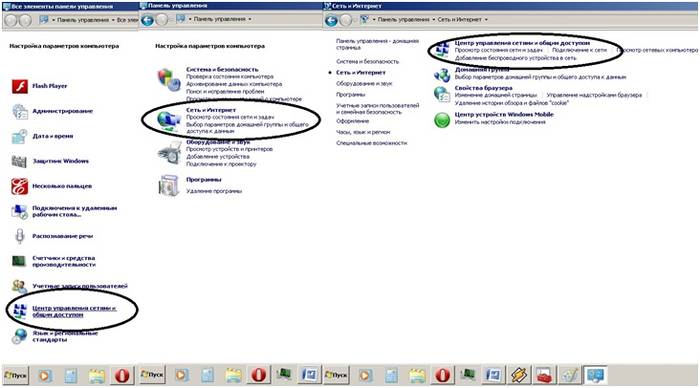
- открыть опцию «изменение параметров адаптера»;

- нажать на ярлык «подключение по локальной сети» правой кнопкой мыши;
- если соединение не подключено, то подключить;
- в свойствах подключения выделить строку «Протокол…» и нажать на опцию «свойства»;

- в появившемся окне поставить флажки автоматической настройки ipи dns-адресов;
- последнюю операцию повторить с «Протокол…4».
Если пользователь все сделал правильно, то в правом нижнем углу рабочего стола на панели появится значок монитора с желтым треугольником и восклицательным знаком. Это означает, что компьютер и роутер подключены к сети и можно приступать в следующему этапу настройки роутера для создания интернет-соединения.

Меняем заводской пароль
После того как пользователь произвел соединение аппаратное соединение, необходимо приступить к непосредственной настройке роутера. Для начала заходим в интернет-браузер по адресу 192.168.1.1. В графе логина набираем «admin», а в графе пароля – 1234 .

Система в самом начале предложить поменять пароль. Пользователю не стоит отказываться от данной процедуры, необходимо незамедлительно его сменить на более сложный, чтобы в дальнейшем избежать входа в домен сторонних пользователей.
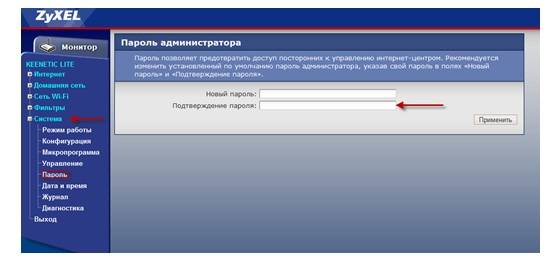
После входа в домен появится обновленное окно, в котором необходимо ввести новые данные по логину и паролю с применением чисел, букв разного размера и различных символов. Далее выбрать опцию «применить». Система сохранит новые данные по домену.
Обновление прошивки
Если в процессе настройки роутер не начал функционировать в полную силу и положенном порядке, то есть два варианта разрешения проблемы:
- сброс настроек до заводских;
- обновление прошивки.
Первый вариант предполагает полное обнуление всех выставленных параметров работы роутера и используется только в том случае, когда нарушен порядок полной настройки с момента подключения аппарата до создания сетевого подключения. Для этого необходимо на задней части панели роутера нажать на кнопку экстренного сброса настроек, после чего аппарат самостоятельно сбросит все установленные параметры.
Второй вариант предполагает обновление версии программного обеспечения. Это связано с тем, что устаревшие версии драйверов не всегда совместимы с используемой версией операционной системы, что может привести к сбою функционирования сетевого оборудования и отсутствию интернет-соединения.
Чтобы решить данную проблему необходимо:

Для полной настройки роутера Зиксел существует веб-интерфейс на домашней странице – 192.168.1.1. здесь можно произвести следующие действия:
- поменять режим связи роутера и компьютера для повышения скорости передачи;
- настроить дополнительную сеть или сменить параметры ее приватности;
- настроить новое подключение или поменять технологию подключения с «pppoe» на «l2tp»;
- проверить количество подключенных устройств и ограничить доступ;
- создать локальную сеть между компьютерами.
Настройка и подключение к Интернет
Если не удалось в процессе автоматической настройки провести соединение с сетью Интернет, необходимо вручную проверить и выставить все параметры подключения для нормально работы сетевого оборудования. В этом случае возникает вопрос, как сбросить настройки. Пользователь должен нажать на кнопку на задней панели роутера, чтобы обнулить конфигурацию всех настроек. Таким образом, система полностью сотрет все выставленные настройки. В интернете существует видео «инструкция по настройке ZYXEL KEENETIC LITE 2. Но в таких роликах не показываются все нюансы настройки, что в последствии приводим к сбою соединения с интернетом. Чаще всего, ошибки настроек происходят на этапе знакомства на домашней странице роутера. Если пользователь в дальнейшем самостоятельно не может настроить pppoe, то необходимо действовать следующим образом:

Таким образом, пользователем будет создано новое соединение с настройками роутера для подключения к сети Интернет.
Настройка для Ростелеком и Дом ру
Лидерами на рынке предоставления услуг Интернета являются две компании – Домру и Ростелеком. Они используют примерно аналогичные технологии подключения (pppoe), поэтому процесс настройки оборудования и подключения к сети аналогичны. Такую же технологию применяет и оператор «ТТК-Чита», к примеру. Настройка ZYXEL KEENETIC LITE 2 для МТС, для Домру и Ростелеком будет происходить с следующим образом:
- проверка подключения к электросети;
- проверка подключения кабелей и проводов у устройствам;
- проверка работы сетевой карты компьютера;
- автоматическая настройка сети с помощью подсказок веб-интерфейса домашней страницы роутера (192.168.1.1).
Данную последовательность действий сможет осилить как опытный, так и начинающий пользователь.
Настройка для Билайн
Для билайн используется технология подключения L2TP, что потребует дополнительной настройки следующим образом:

Если все действия провести строго в соответствии с вышеуказанным порядком, должно произойти автоматическое подключение к сети Интернет.
Настройка и включение Wi-Fi
Для настройки беспроводной сети передачи данных по роутеру Зиксел, требуется проверить работу wi-fi-модуля. Для этого необходимо зайти в панели задачи на вкладку «пуск», а строке поиска набрать «диспетчер устройств». После чего пользователю необходимо выбрать соответствующую строку, и откроется новое окно, в котором будет указан список функционирующего оборудования.
В новом окне выбираем строку «сетевые адаптеры» и раскрываем иерархию строки через открытие значка «+». Чуть ниже появятся строки с подключенными сетевыми устройствами, название одного из которых будет содержать «wirelessnetworkadapter». Значок строки не должен содержать дополнительных пометок в виде стрелки на фоне самого ярлыка. Но если пометка все же стоит, то направляем курсор мыши на строку данного устройства и жмем правую кнопку мыши, выбираем опцию «задействовать».
Дальнейшая настройка не потребуется, т.к. wi-fi-соединение было настроено автоматически при создании основной настройки подключения к сети Интернет.
Настройка параметров цифрового телевидения IPTV
Поскольку роутер ZYXEL KEENETIC LITE 2 располагает функцией «IPTV», особое внимание стоит уделить его настройке в данной части. К примеру, Ростелеком IPTV настраивается следующим образом:

Таким образом, пользователь получает не только хорошее средство для работы в интернете, но и для пользования ТВ-услугами без дополнительного оборудования.
Настройка роутера ZYXEL KEENETIC LITE 2 не должна вызвать существенные трудности и пользователя, если он не отклонялся от предложенного варианта подбора параметров подключения к Интернету. Для этого производителем предусмотрена процедура автоматизации процесса подключения и настройка сетевого устройства. Поэтому при проведении данных операций следует действовать в соответствии с подсказками, чтобы избежать проблем и сбоев в работе устройства. Но если не получилось сделать это с помощью программы автоматической наладки соединения, то можно самостоятельно провести данную процедуру, используя выше описанные советы.
>